【Apple Pay】店舗での支払い方法
iPhoneにクレジットカードかSuicaを登録したら(両方登録するとより便利)、早速、店舗での支払いにApple Payを使ってみましょう。
⇒ 【Apple Pay】iPhoneにクレジットカードを登録する
店員さんに支払方法を伝える
レジでの支払い時に、Suica、iD、QUICPAYのいずれかの支払い方法を店員さんに伝えます。例えば、「Suicaでお願いします」といった感じです。すると、店員さんはレジで何らかの操作を行うので(Suicaのボタンを押すなど)、その後、iPhoneをリーダー(読み取り端末)にかざします。
「Apple Payでお願いします」と伝えても通じません。店側に「Apple Pay」に対応する操作はありません。決済を実際に処理するのは、Suica、iD、QUICPAYのいずれかです。
基本的には上記の流れになりますが、例外として、ローソンのように店員さんに支払方法を伝えるのではなく、iPhoneをリーダーにかざした後、レジのタッチパネルから使いたい電子マネーサービスを自分で選択するケースもあります。このケースにおいても、「Apple Pay」という選択肢はなく、Suica、iD、QUICPAYのいずれかになります。
Apple Payの使い方 - ローソン公式動画
iPhoneをリーダーにかざす
※iPhone 11 / 11 Pro、iPhone Xシリーズでは、Apple Payの利用方法が異なります。詳しくは以下の記事を参照してください。
⇒ iPhone 11:コンビニなどの店舗でApple Payを利用する
●メインカードで決済する
Touch IDに指を乗せ、iPhoneの先端をリーダーにかざします。すると、Walletが自動的に起動し、認証と決済がほぼ同時に行われ決済が完了します。これが最も手かずをかけずに決済する方法です。スリープ状態を復帰させたり、Walletを起動させたりする必要はありません。

画像 - ローソン
iPhoneの設定で、「手前に傾けてスリープ解除」と「指を当てて開く」の両方をオフにしていても、決済時の手順は同じです。
ただし、Touch IDに指を乗せiPhoneをかざすだけでいいのは、メインカードで決済する場合に限られます。Apple Payに複数のカードを登録していて、メインカード以外のカードを使う場合は、iPhoneをリーダーにかざす前にカードの選択をしなければなりません。
⇒ 【Apple Pay】複数登録したカードの中からメインカードを設定する
●メインカード以外で決済する
メインカード以外のカードで決済する場合は、Walletを立ち上げ、使用したいカードをタップで選択したうえでTouch IDに指を乗せ、認証を行います。「リーダーにかざして支払う」の表示が出たら認証は完了しているので、Touch IDから指を離しても構いません。あとはiPhoneをリーダーにかざすだけです。
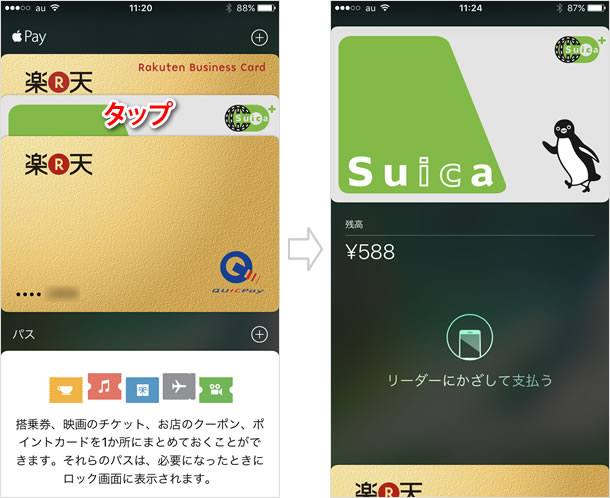
Walletを立ち上げた際、他のカードが選択されている場合は、当該カードまたは画面下のカードをタップしたうえで、支払いに使用するカードをタップしてください。
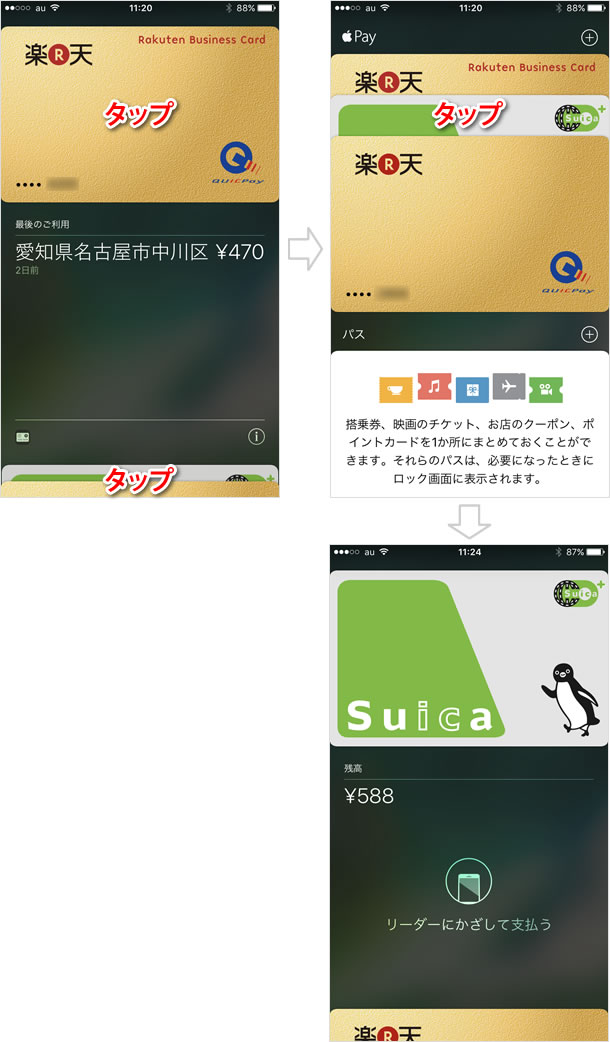
もっと時間を短縮したいなら、Walletで利用するカードを選択後、Touch IDに指を乗せたままリーダーにiPhoneをかざします。そうすると、認証と決済がほぼ同時に行われるので、時間を短縮できます。
また、iPhone 7はスリープまたはロック画面が表示されている状態でホームボタンを2回押すと、Walletが起動するようになっています。この方法を使えば、より手かずをかけずにApple Payを利用することができます。
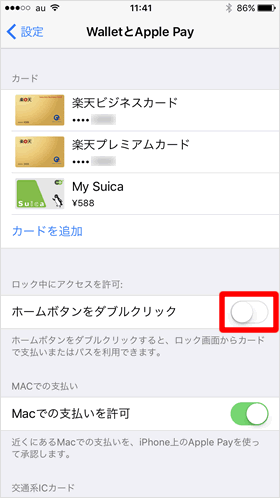
ホームボタンの2回押しでWalletを起動する機能は、設定により無効にすることができます。無効にすることのメリットはあまりありませんが、他人がWalletを起動することは防げます。
ただ、他人がWalletを起動したとしても、カードの詳細を見たり、ましてや決済を行うことはできないので、気にすることはないと思います。
同機能を無効にするには、ホーム画面から【設定】>【WalletとApple Pay】と開き、「ロック中にアクセスを許可」の項目にある【ホームボタンをダブルクリック】をオフにしてください。
決済完了
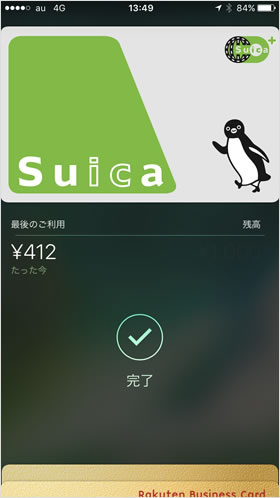
決済が完了すると、画面に金額と「完了」の表示が出ます。店舗により大まかな住所が表示されることもあります(むしろ、表示されることの方が多い)。
これで支払は完了です。
関連記事
Apple Pay
| ・コンビニなどの店舗でApple Payを利用する |
| ・Apple Payに登録したカードを削除する |
| ・iPhoneにSuicaを登録する |
| ・iPhoneにクレジットカードを登録する |
| ・複数登録したカードの中からメインカードを設定する |
| ...続きを見る |
iPhoneの使い方 カテゴリー
標準搭載アプリ
| カメラ | 電話 | メール | カレンダー |
| メモ | メッセージ | リマインダー | 計測 |
| App Store | 探す | ファイル | 翻訳 |
| ボイスメモ | ヘルスケア | 拡大鏡 | コンパス |
| Safari | 写真 | ミュージック | マップ |
| 計算機 | 時計 | 天気 | FaceTime |
